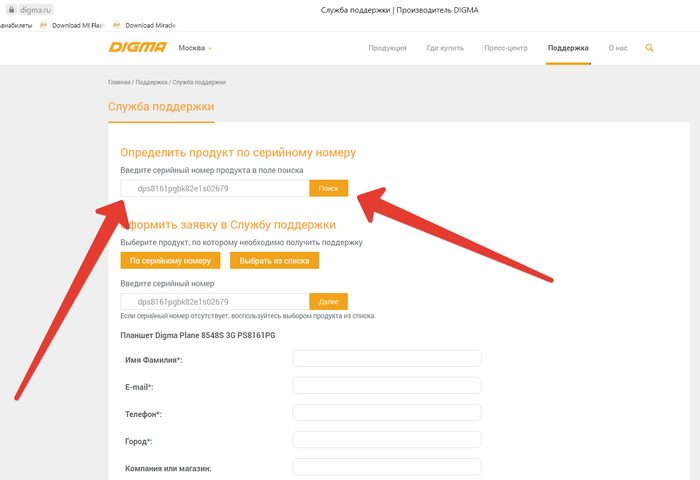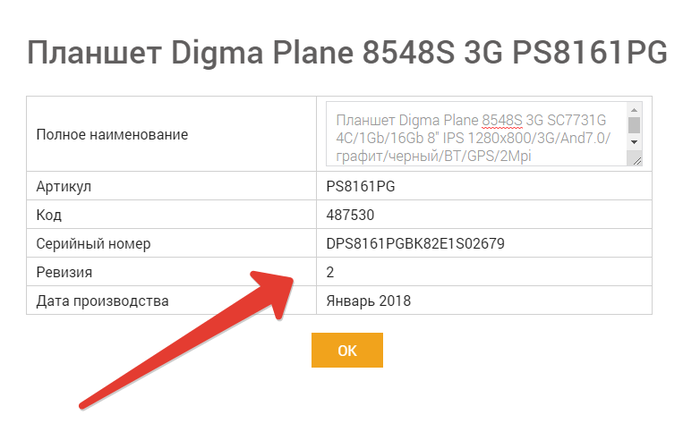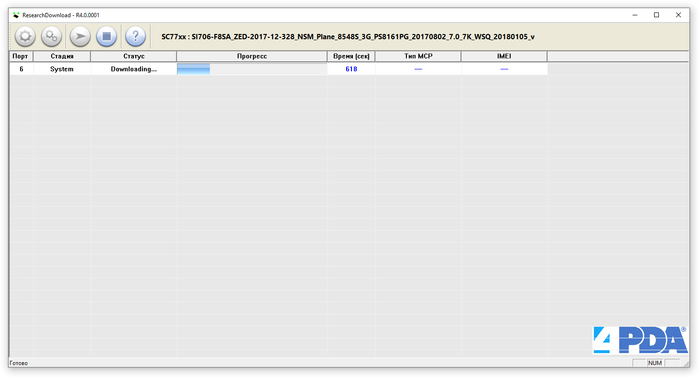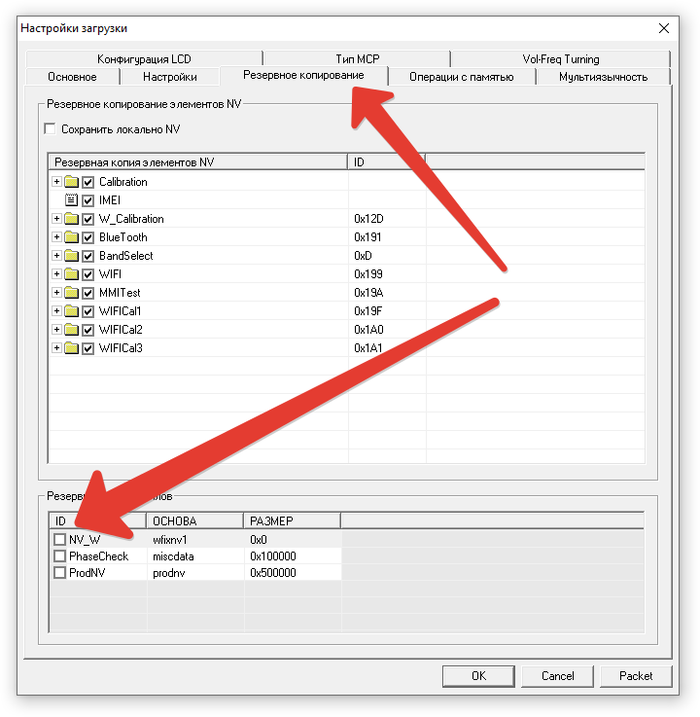Не включается планшет дигма что делать
Что делать, когда не включается планшет Digma. Все причины неисправности и способы ремонта
Самая распространенная проблема у владельцев планшетных компьютеров Digma — не включается планшет. Из этого возникает вопрос: что делать, если планшет Дигма не включается?
Такая проблема обусловлена тем, что компания Дигма специализируется на бюджетной технике. Чтобы стоимость моделей была на очень доступном уровне, производителю требуется экономить на комплектующих.
Планшеты Digma выполнены из дешевых составляющих, и речь идет не только о главных характеристиках в виде процессора, ОЗУ, экрана и подобного. Также это относится и к вспомогательным элементам, например, к клею и платам.
Почему не включается планшет Digma
Существует несколько ответов на то, почему не включается мобильное устройство. Далее описаны наиболее встречающиеся причины поломки, и сразу же указаны способы для их решения.
В некоторых ситуациях причины и способы решения проблемы довольно просты, поэтому исправить неполадку можно в домашних условиях без специализированных знаний и навыков.
Проблема в зарядном устройстве
Чаще всего планшетный компьютер не включается и не заряжается из-за проблемы в зарядном устройстве. Зарядка выходит из строя намного чаще, чем мобильное устройство. Да и часто используется неоригинальный USB-кабель и сетевой адаптер.
Провод зарядки подвержен износу со временем, даже если гаджет эксплуатировался аккуратно. На нем могут возникать визуальные повреждения, сколы и скрутки.
Адаптер ломается при падениях, а если это очень некачественная техника, то она буквально сыпется в руках из-за низкосортной пластмассы и клея. Иногда адаптеры не просто выходят из строя, а даже взрываются из-за большого нагрева и плохой сборки.
Чтобы проверить зарядное устройство, нужно просто использовать его на другом планшетном компьютере или смартфоне. Если и оно не заряжается, значит, надо купить новую зарядку.
Важно! Некоторые умельцы находят скол на проводе и чинят его дома, просто скручивая провода между собой. Я не рекомендую этого делать, потому что провода USB стоят недорого. Даже оригинальные.
Сломанная кнопка включения
Зачастую девайс может перестать включаться из-за неисправной кнопки питания. То есть, в целом аппарат функционирует исправно, но одна небольшая деталь в виде кнопки сломалась.
Обычно данную поломку видно сразу, так как клавиша сильно проваливается внутрь, или нажатие на нее не чувствуется тактильно. В такой ситуации починить кнопку в домашних условиях невозможно, потому что требуется детальный разбор корпуса.
Рекомендую отнести планшетный компьютер в сервисный центр, где новая кнопка будет установлена, и ее замена обойдется не более чем в 400-700 рублей. Здесь главное, чтобы в сервисе была подходящая кнопка именно для Дигмы.
Важно! Судя по отзывам, чаще всего кнопка включения выходит из строя на модели 2017 года — Digma Plane 7547S 3G. Так как аппарат довольно старый, найти для него клавишу может быть проблематично.
Разъем вышел из строя
Если девайс перестал заряжаться и включаться, причина может заключаться в сломанном разъеме для зарядки. К счастью, в основном он не выходит из строя, а просто замусоривается.
Чтобы убедиться в этом, нужно посветить фонариком в разъем и увидеть, насколько он замусорен. Очистка легко выполняется зубочисткой, на которую плотно намотана вата.
Если же разъем действительно сломался, то это из-за внешних повреждений, попадания влаги или небрежной эксплуатации. Например, когда зарядку вставляют как попало.
Дома разъем не починить, да и потребуется замена на новый порт. Надо обратиться в сервисный центр.
Аккумулятор сломался или сильно разрядился
Временами аккумуляторная батарея ломается. Здесь поможет только замена на новую, и если Вы умеете разбирать корпус на своем планшетнике, то можете приобрести ее отдельно и вставить дома.
Это легко, потому что аккумулятор находится сразу под задней частью, достаточно лишь ее снять (не полностью), открутив 2 винта снизу.
Бывает и так, что батарея просто сильно разрядилась. Тогда достаточно лишь поставить аппарат на зарядку на несколько часов. После долгой зарядки гаджет должен включиться.
Механическое повреждение или воздействие влаги
Если планшетный компьютер уронили или как-то физически повредили, и после этого он перестал включаться, то дело точно в механической поломке. Корпус Дигмы сделан из легкого пластика, поэтому внутренние комплектующие могут деформироваться из-за внешних повреждений.
Также внутренние составляющие могут перегореть под воздействием влаги. Это может быть как прямое попадание жидкости, так и влияние среды с высокой влажностью.
Вне зависимости от того, попала в корпус вода или он был поврежден, гаджет нужно нести в сервисный центр. Там сначала проведут диагностику, а затем посоветуют решение проблемы исходя из ее серьезности и квалификации специалистов.
Сломанный экран
Если сначала мигает экран, а со временем аппарат перестает включаться, то скорее всего, он работает исправно, но дисплей это отобразить не способен. Если при включении гаджет издавал определенный сигнал, то прислушайтесь к нему.
В серьезных неисправностях, связанных с дисплеем, поможет только замена панели. У Digma довольно недорогие экраны, но в России их может быть проблематично найти. Как вариант можно заказать дисплей из Китая.
Вредоносное программное обеспечение
Вирусы очень редко бывают настолько серьезными, чтобы аппарат перестал включаться. Но если такое случилось, поможет Hard reset (сброс настроек).
Для всех Android планшетов инструкция одинаковая, различаются лишь кнопки:
Важно! Сброс удалит не только вирус, но и все пользовательские данные.
Неудачная перепрошивка
Когда вопрос “Что делать, если планшет Дигма не включается?” возник после переустановки операционной системы, это значит, что она была поставлена неправильно. Либо это была прошивка, не предназначенная для Вашего аппарата.
Здесь поможет только перепрошивка на официальную операционную систему, которая поддерживается девайсом.
Что делать, если планшет Digma завис и экран не реагирует не на какие действия. Простые способы для перезагрузки зависших, не выключающихся или не включающихся андроид планшетов и смартфонов.
Ваш смартфон или планшет Дигма завис, не включается или не включается и вы не знаете что делать? В этой статье вы найдете информацию о том, как вывести Digma из зависания. Несколько простых способов позволяющих выключить, включить или перезагрузить зависшие планшеты и смартфоны Дигма и другие андроиды. Возможно, указанные ниже способы помогут вернуть к жизни и другие устройства, работающие на операционной системе Андроид. Большая просьба оставлять отзывы и указывать модели устройств, к которым подошли или не подошли указанные ниже способы.
Если ваш планшет Digma завис, не выключается или не включается, то не торопитесь нести его сразу в сервисный центр и тратить свои деньги и время. Для начала попробуйте самостоятельно сделать принудительную перезагрузку или включение и выключение андроида. Причины зависания андроида в каждом случаи могут быть разные, иногда планшеты Дигма зависают при работе с приложениями, из за запуска игр или просто завис без видимых причин. А бывает что планшет Digma не включается после того как полностью зарядился или сел аккумулятор и выключился, а иногда сенсор и экран не отвечают на прикосновение. Хорошо если батарея съемная и вам, лишь нужно вытащить и снова вставить его, а что делать, если батарея несъемная, не ждать же сутками пока он сам разрядится. Ниже вы найдете несколько способов для решения подобных проблем и я надеюсь что вы сможете вывести ваш планшет или смартфон из зависания или включить его одним из способов. Удачи!
1) Первый способ это самый простой и возможно вы его применяли, но не достаточно долго.
Для принудительной перезагрузки зависшего Дигма или другого устройства на андроиде нажмите и держите кнопку «Включения/блокировки» около 15-20 секунд.
Обычно 20 секунд времени достаточно для перезагрузки, если этого не случилось, то можно попробовать держать кнопку нажатым еще дольше иногда до 1 минуты.
2) Второй способ немного похож на первый.
Недавно столкнулся с проблемой когда мой планшет Digma полностью разрядился и выключился после чего я поставил его на зарядку. После зарядки планшет больше не включается и я решил эту проблему следующим способом.
Заново поставил его на зарядку и через несколько секунд нажал и держал кнопку «Включения» пока планшет Дигма не включился.
Если не сработало, то можно попробовать еще раз отсоединить от зарядки и снова подключить и держать кнопку включения.
3) Этот способ поможет выключить планшет, если он завис и не реагирует не на какие действия.
Если указанные способы выше не помогли вам перезагрузить или выключить зависший андроид планшет, то найдите маленькое отверстие на планшете возле которого будет надпись «Reset». Обычно оно бывает в боковой части ниже кнопки «Включения/блокировки» андроида. Убедитесь, что это именно нужное для выключения отверстие, а не отверстие микрофона или чего-то подобного.
Вам нужно чем ни будь тоненьким (можно иголку, булавку, проволоку или что ни будь подходящее) легонько просунуть в эту дырочку до упора пока не почувствуете что до конца, но не сильно. Через несколько секунд планшет или смартфон должен выключится. Остается включить его.
Не забудьте оставить отзыв о том помогла ли информация или нет.
Просьба указывать модели андроид устройств и какие из способов помогли вам перезагрузить, включить или выключить зависший планшет Дигма или подобное андроид устройство.
Возможно оставленная именно вами информация в отзыве окажется полезным для многих пользователей андроидов, которые столкнулись с подобной ситуацией.
Если на вашем планшете реально испортился сенсор, экран или что то более серьезное, то эти способы не помогут решить ваши проблемы и вам действительно стоит обратиться в сервисный центр.
Не включается планшет дигма что делать
Чёрный экран планшета, не реагирующий на кнопку включения и зарядное устройство, может погрузить в отчаяние. Современные аппараты очень чувствительны к различным воздействиям. Сегодня наш сайт поможет в решение этой проблемы.
Пошаговая починка
Причин неисправности может быть очень много. Выявить нужную можно с помощью пошагового обследования. Возможно, один из пунктов вам поможет, иначе — придётся обратиться в сервисный центр. Но об этом ниже.
Шаг 1: Повреждение зарядного устройства
Первым делом, нужно внимательно изучить зарядное устройство на предмет повреждений. Многие планшеты очень капризны в его отношении. Повлиять на технику может не только поломка и неправильный подбор. Особенно внимательным нужно быть при покупке его от сторонних производителей.
Вспомните, не меняли ли вы зарядное устройство в ближайшее время. Возможно роняли его или намочили. Осмотрите шнур и вилку на предмет внешних повреждений. Проверьте контакт между блоком питания и розеткой. Попытайтесь взять чужую зарядку, в идеале — одного с вашим планшетом производителя. Или подключите свой к другому телефону.
Шаг 2: Достаточно долгая зарядка
Бывает и такое, что достаточно просто подольше подержать планшет, подключенным к сети. Процесс займёт от двух часов. В крайнем случае, оставьте на всю ночь. Необходимость в этом возникает, если долго не пользоваться устройством.
После этого попытайтесь снова запустить планшет. Если это не поможет, по возможности, выньте батарею и позже вставьте обратно, попытавшись включить. Если и это не поможет, попробуйте включить его принудительно.
Шаг 3: Альтернативный способ
Если происходит полная разрядка, контроллер мешает устройствам планшета в дальнейшем потребление тока, чтобы не вывести батарею из строя. Но при этом она не только не теряет энергию, но и не может её пополнять.
Обычно, планшет при уровне заряда ниже 10-15% выключается, но если помешать или снизить порог наступает полная разрядка и гаджет больше не реагирует на зарядное устройство.
При этом, есть альтернативный способ. Нажмите на 20 секунд кнопку запуска. Если это не поможет, зажмите одновременно её и увеличение громкости. Держать возможно придётся до минуты. Не сработало — кнопка включения и уменьшения громкости.
Шаг 4: Кнопка reset
На новых моделях она есть не всегда. Тогда её функцию выполняет предыдущий способ. Многие пользователи даже не подозревают о её существовании. Причина в том, что её специально располагают в труднодоступных местах, чтобы случайно не задеть.
Найти её можно практически в любом месте планшета — сбоку или сзади. Обычно рядом с разъемом микрофона или с кнопкой включения. Главной особенностью являются скромные размеры. Нажать можно только с помощью иглы или наконечника карандаша.
Отвечает Reset за мгновенную принудительную перезагрузка аппарата. Она может стать настоящим спасением, если система неожиданно зависла. С опцией Hard reset — возврат к заводским настройкам (удаление всех данных пользователя), она никак не связана. Злоупотреблять этой функцией, разумеется, не нужно.
Шаг 5: Отдельная зарядка аккумулятора
Если ваш планшет сутки пролежал у розетки, но это не помогло, существует более капитальный способ. Использовать его можно только если вы уверены в своих силах. Вам понадобится блок питания, способный поддерживать постоянное напряжение до 12 вольт. Лучше всего настроить на пять вольт. Нужен также резистор — аппарат, контролирующий напряжение, мощностью 0.5 ватт. Наличие вольтметра не обязательно, но очень желательно.
Есть и другой, гораздо более простой способ, но работает он не на всех устройствах. Нужно достать батарею из планшета и подключить устройство к розетке. Не отключая, вставьте батарею обратно. Снова оставьте на сутки или хотя бы наполовину. Такой резкий приток энергии и даст нужный «толчок» батарее.
Шаг 6: Специализированный сервис
Если все вышеприведённые способы не возымели эффекта, единственным выходом будет отдать устройство в ремонт. Цена может быть совершенно разной и варьироваться исходя из характера повреждений. Самыми лёгкими в починке являются загрязнённые контакты. Для того, чтобы проверить это, нужно воткнуть штекер и пошевелить им. Возможно, пойдёт процесс зарядки.
Если вы недавно самостоятельно перепрошили телефон, это также может стать причиной поломки. Прошивка устройства — очень тонкая штука и менять её лучше с помощью профессионалов. Если причина в ней, помочь может перепрошивка планшета.
Серьёзной проблемой становятся вирусы. Они могут управлять приложениями без вашего ведома — включать Wi-Fi, микрофон или камеру. Может происходить неверное отслеживание заряда или невозможность к полному наполнению энергией. Тут уж вас спасет только профессионал.
Сегодня мы привели множество способов починки вашего планшета, и все же самый надежный — это обращение в сервисный центр. При этом вы можете быть уверены, что не усугубите положение и все пройдет безопасно для вас. А на сегодня все.
Что делать, если планшет не включается и не заряжается
Планшет — непременный аксессуар современного молодого человека. Не очень большой по размеру, он удобен для чтения электронных книг или для простеньких игр, с его помощью вы всегда на связи в любом удобном для вас месте. Однако проходит небольшое время после покупки, и мини-компьютер начинает барахлить — зависает, не заряжается и не включается. С чем это связано?
Симптомы проблемы
Ситуация отличается от невключения тем, что его невозможно выключить. Вывести планшет из такого состояния можно несколькими способами — выключить и снова включить. Не получается? Тогда удержите кнопку включения на несколько секунд. Снова не выходит? Одновременно нажмите и держите кнопку «включить/выключить» и «громкость». Как правило, это выводит планшет из зависания. В крайнем случае, можно применить «жёсткую» перезагрузку. Конечно, при этом все установленные программы и личные файлы «слетят». Нужно включить планшет, затем удержать две кнопки — «громкости» и «включения». С помощью управления громкостью перейти в reset. Выбираем его кнопкой включения/выключения. Устройство перезагрузится и восстановится чистая операционка.
Планшетник не заряжается и, соответственно, не включается
Причин этому несколько.
И ещё один немаловажный момент — низкое напряжение в вашей сети. Дорогие современные планшеты имеют спецзащиту, которая не допускает устройство к зарядке, если по техническим характеристикам сеть ему не подходит. Другими словами, планшетник в розетку включили, а он не заряжается. Самый простой выход из положения — стабилизатор напряжения.
Пользуясь планшетом, не забудьте изучить инструкцию, тогда не придётся обращаться в сервисную мастерскую.
Оживление планшета Digma Plane 8548S 3G PS8161PG
Обратился ко мне товарищ с просьбой посмотреть планшет так как он перестал включаться.
(На фото планшет во время прошивки, подключенный к лабораторному БП). Без подключенного БП во время процесса прошивки в самом конце выдавал ошибку.
Прошивка: запускаю программу, нажимаю на первую кнопку (большая шестеренка), выбираю файл прошивки, нажимаю третью кнопку (стрелка вправо), подключаю планшет к ПК с зажатой клавишей «громкость вниз». Запускается процесс прошивки.
ВНИМАНИЕ! Если программа при попытке прошивки будет выдавать «
Сообщество Ремонтёров
6.1K постов 35.7K подписчиков
Правила сообщества
ЕСЛИ НЕ ХОТИТЕ, ЧТОБЫ ВАС ЗАМИНУСИЛИ НЕ ПУБЛИКУЙТЕ В ЭТОМ СООБЩЕСТВЕ ПРОСЬБЫ О ПОМОЩИ В РЕМОНТЕ, ДЛЯ ЭТОГО ЕСТЬ ВТОРОЕ СООБЩЕСТВО:
Посты с просьбами о помощи в ремонте создаются в дочернем сообществе: https://pikabu.ru/community/HelpRemont
К публикации допускаются только тематические статьи с тегом «Ремонт техники».
В сообществе строго запрещено и карается баном всего две вещи:
В остальном действуют базовые правила Пикабу.
Зачем оживлять то, что родилось мёртвым?
Небольшой курс по прошивке смартфонов
В) DFU: почти тот же режим рекавери, с той лишь разницей что в dfu попадает яблоко с более серьёзными проблемами. При dfu режиме яблоко не подаёт ни каких признаков работоспособности, кроме как то, что пк находит устройство apple dfu device. Искусственно загнать яблоко в dfu режим можно комбинацией клавиш включения и хом, подключаем яблоко к пк, удерживаем эти клавиши пока аппарат не выключится, после того как аппарат выключится, продолжаем удерживать кнопку включение и хом ещё 10 секунд, потом отпускаем кнопку включения, хом продолжаем удерживать. А дальше восстанавливаем через айтюнс.
Начиная с iPhone7 apple заменили механическую кнопку домой на сенсорную, а в моделях iphone x и последующих этой кнопки совсем убрали. Чтобы ввести новые модели iPhone’ов в режим прошивки без нажатия клавиш есть специальные кабели и переходники.
Samsung. Все андроид-смартфоны и планшеты фирмы Samsung шьются программой Odin не зависимо от того на базе какого процессора устройство (у самсунга есть модели на процах exynos, mediatek, qualcomm и даже на spreadtrum)
До 2018 года все модели смартфонов и планшетов samsung вводились в режим прошивки сочетанием клавиш уменьшение громкости+хом+включение. Если на планшете нет кнопки хом, то только уменьшение громкости и включение.
Начиная примерно с 2018 года устройства самсунг вводятся в режим прошивки следующим способом: на выключенном устройстве зажимаете обе клавиши регулировки громкости и подключаете кабелем к пк. Что надо учитывать при прошивки самсунгов?
Текущая версия прошивки: не рекомендуется понижать прошивку, начиная с моделей 2017 года понизить версию прошивки нельзя. В более ранних моделях иногда стирался imei номер при понижении прошивки или записи прошивки предназначенной для другой страны (региона)
Как узнать версию прошивки на телефоне самсунг, который включается? В звонилке набираем код *#1234# вы увидите 3 строки: версия основной операционной системы, прошивки модема, и версия настроек под конкретный регион.
Если же смартфон не загружается, то версию прошивки можно посмотреть зайдя в recovery (звук+ домой и включение)
Версия прошивки подчеркнута красной линией, версия загрузчика 5й символ, если считать справа налево. Так вот если вы вдруг решите прошить в самсунг прошивку с более низкой версией загрузчика, у вас ничего не получится.
Есть программа для скачивания прошивок Samsung, называется SamFirm, существует много разновидностей этой софтины, ибо разработчики постоянно меняются. Если вдруг вы решите воспользоваться этой программой, то я для вас подготовил расшифровку регионов.
Russia — SER
Afghanistan — AFG
Algeria — TMC
Argentina — ARO
Argentina — CTP
Argentina (Claro) — CTI
Argentina (Moviestar) — UFN
Argentina (Personal) — PSN
Australia — XSA
Australia (Optus) — OPS
Austria (3 Hutchison) — DRE
Austria (A1) — MOB
Austria (Orange) — ONE
Austria (T-Mobile) — MAX
Austria (Telering) — TRG
Baltic — SEB
Bangladesh — TML
Belgium / Luxemburg — PRO
Bosnia and Herzegovina — ERO
Bosnia and Herzegovina (BH TELECOM) — BHT
Brazil — ZTO
Brazil (Claro) — ZTA
Brazil (TIM) — ZTM
Brazil (VIVO) — ZVV
Bulgaria — GBL
Bulgaria (MTL) — MTL
Bulgaria (VVT) — VVT
Chile — CHO
Chile (Claro) — CHL
Chile (Entel PCS) — CHE
Chile (Telefonica) — CHT
China — CHU
Colombia — COL
Colombia (Comcel) — COM
Colombia (Moviestar) — COB
Costa Rica — ICE
Croatia — TRA
Croatia (T-Mobile) — CRO
Croatia (VIPNET) — VIP
Cyprus — CYV
Cyprus (Cytamobile Vodafone) — CYO
Czech Republic — XEZ
Czech Republic (O2C) — O2C
Czech Republic (T-Mobile) — TMZ
Czech Republic (Vodafone) — VDC
Denmark (3) — HTD
Dominica — DOR
Dominican Republic — CDR
Ecuador — ECO
Ecuador — EBE
Egypt — EGY
France — XEF
France (Bouygues) — BOG
France (Orange) — FTM
France (SFR) — SFR
Germany — MBC
Germany — DBT
Germany (E-Plus) — EPL
Germany (O2) — VIA
Germany (T-Mobile) — DTM
Germany (Vodafone) — VD2
Greece — EUR
Greece (Cosmote) — COS
Greece (Vodafone) — VGR
Guatemala — TGU
Guatemala — PGU
Guatemala (Tigo) — CGU
Hong Kong — TGY
Hungary — XEH
Hungary (T-mobile) — TMH
Hungary (Telenor) — PAN
Hungary (VDH) — VDH
India — INU
India — INS
Indonesia — XSE
Iran — THR
Iraq — MID
Ireland (Meteor) — MET
Ireland (O2) — O2I
Ireland (Three) — 3IE
Ireland (Vodafone) — VDI
Israel — ILO
Israel (Cellcom) — CEL
Israel (Mirs) — MIR
Israel (Orange/Partner) — PTR
Israel (Pelephone) — PCL
Italy — ITV
Italy (H3G) — HUI
Italy (Vodafone) — OMN
Italy (Wind) — WIN
Jamaica — JDI
Kazakhstan — SKZ
Kazakhstan (Kcell) — KCL
Kenya — AFR
Kenya — KEN
Libya — BTC
Luxembourg — LUX
Macedonia — VIM
Macedonia — MBM
Malaysia — XME
Mexico — IUS
Mexico (Movistar) — TMM
Mexico (Telcel) — TCE
Morocco — FWD
Morocco (MAT) — MAT
Morocco (MED) — MED
Morocco (MWD) — MWD
Nepal — NPL
Netherlands — PHN
Netherlands (T-Mobile) — TNL
Netherlands (Vodafone) — VDF
New Zealand (Vodafone) — VNZ
New Zeeland — NZC
Nigeria — ECT
Nordic countries — NEE
Norway (Telenor) — TEN
Open Austria — ATO
Open Europe — OXA
Pakistan (PAK) — PAK
Panama — TPA
Panama — PBS
Panama (Cable & Wireless) — PCW
Panama (Claro) — CPA
Peru — PET
Peru (SAM) — SAM
Philippines — XTE
Philippines (Globe) — GLB
Philippines (Smart) — SMA
Philippines (Sun) — XTC
Poland — XEO
Poland (Orange) — IDE
Poland (PLUS) — PLS
Poland (Play) — PRT
Poland (T-mobile) — TPL
Portugal (Optimus) — OPT
Portugal (TMN) — TMN
Portugal (TPH) — TPH
Portugal (Vodafone) — TCL
Puerto Rico — PCT
Romania (Cosmote) — COA
Romania (Orange) — ORO
Romania (Vodafone) — CNX
Saudi Arabia — KSA
Saudi Arabia (JED) — JED
Serbia — TSR
Serbia (Telenor) — MSR
Serbia (Vip SRB) — TOP
Singapore — XSP
Singapore — MM1
Singapore (SingTel) — SIN
Singapore (StarHub) — STH
Slovakia — ORS
Slovenia (Mobitel) — MOT
Slovenia (Si.mobil) — SIM
South Africa — XFE
South Africa — XFA
South Africa (Vodafone) — XFV
Spain — PHE
Spain (Moviestar) — XEC
Spain (Orange) — AMN
Spain (Vodafone) — ATL
Spain (Yoigo) — YOG
Sri Lanka — SLK
Sweden — VDS
Sweden (Tre) — HTS
Switzerland — AUT
Switzerland (Swisscom) — SWC
Taiwan — BRI
Taiwan (WAN) — WAN
Thailand — THL
Trinidad and Tobago — TTT
Tunisia — ABS
Tunisia — TUN
Turkey — TUR
Ukraine (Kyivstar) — SEK
United Arab Emirates — XSG
United Kingdom — BTU
United Kingdom (H3G) — H3G
United Kingdom (O2) — O2U
United Kingdom (Orange) — ORA
United Kingdom (T-Mobile) — TMU
United Kingdom (Vodafone) — VOD
Uruguay — UFU
Uruguay — UPO
Uruguay (Claro) — CTU
Vietnam — XXV
Vietnam — XEV
Ну и для наглядности ролик по прошивке Samsung SM-G531